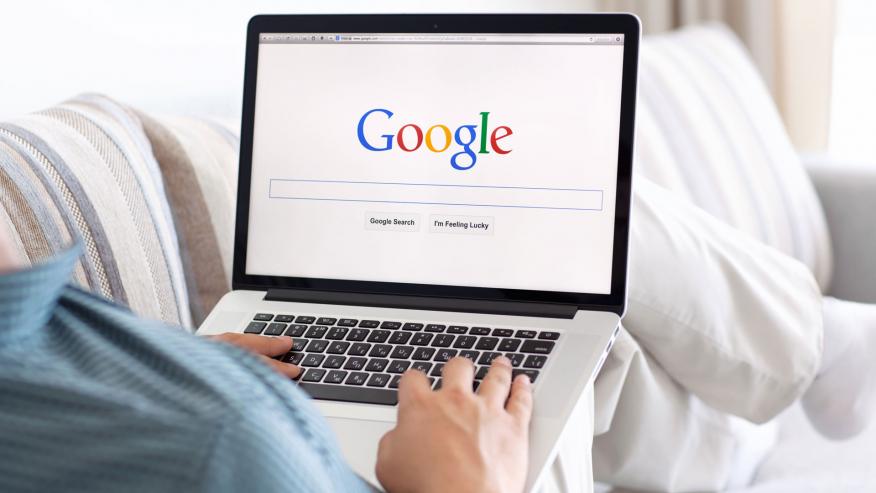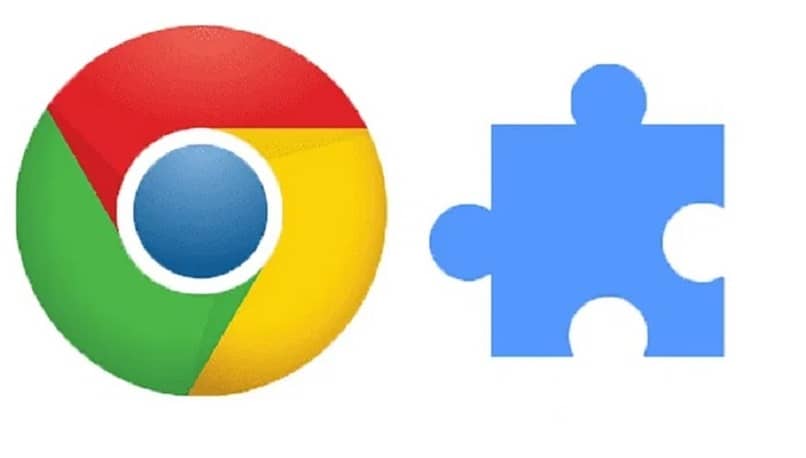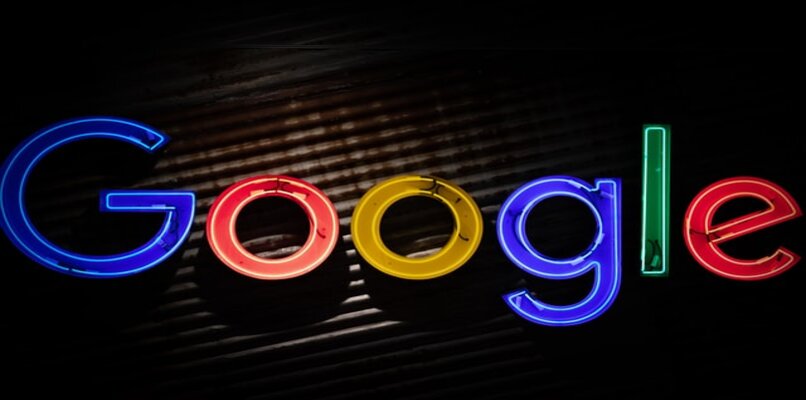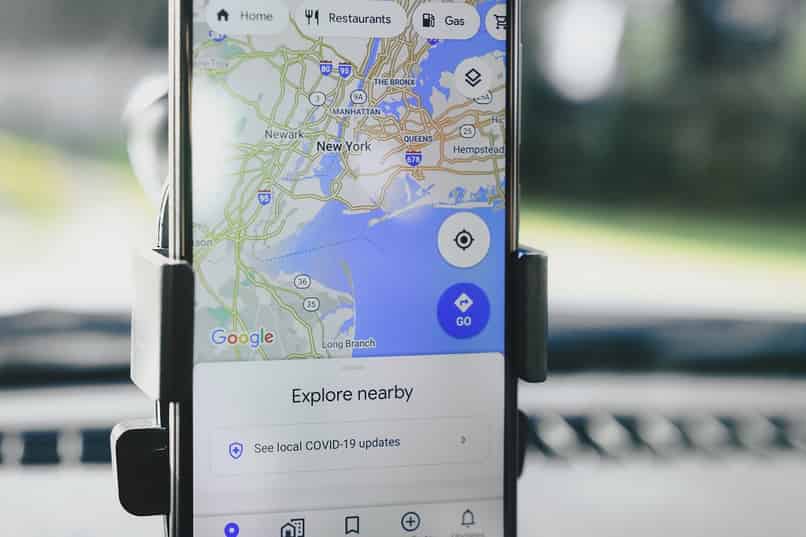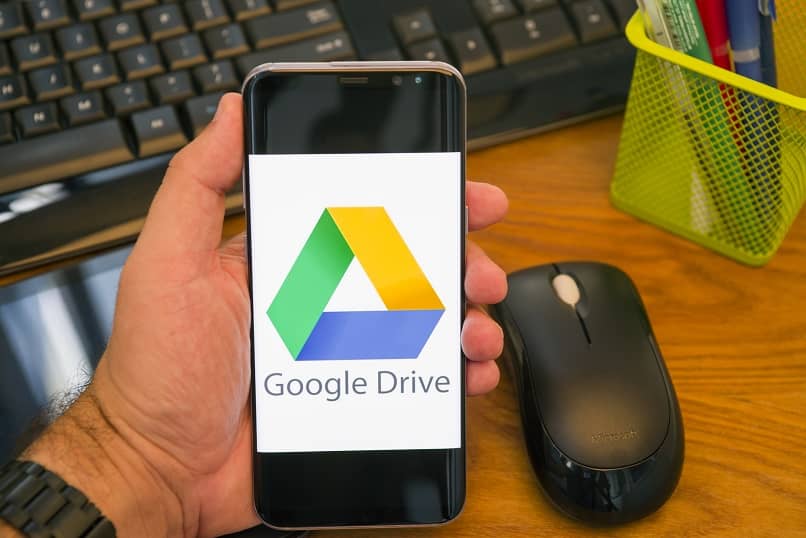كيف تجعل Google يقرأ النصوص بصوت عالٍ – PDF، وGoogle Docs، Web

كيف أجعل Google يقرأ لي نصوص الصفحات أو ملفات PDF بصوت عالٍ؟ يعد هذا أحد الأسئلة الأكثر شيوعًا من قبل المستخدمين المشغولين أو المستخدمين الذين يعانون من مشاكل في العين. حيث ابتكرت المنصة طريقة جديدة للاستمتاع بالمحتوى على الويب دون الحاجة إلى القراءة. آخر من أفضل المنتجات والأدوات والخدمات التي تقدمها جوجل.
يدمج هذا الإجراء أي صفحة أو أداة عبر الإنترنت مع قارئ بتنسيقات PDF، فالأمر يتعلق فقط بوجود اتصال جيد بالإنترنت والامتداد. من المهم جدًا معرفة أنه لاختيار قارئ الصوت ، من الضروري تنزيل تطبيق.
دليل خطوة بخطوة: كيف أجعل Google يقرأ لي النصوص الموجودة على الصفحات أو ملفات PDF بصوت عالٍ؟
من المهم جدًا تسليط الضوء على أنه، قبل الاستخدام، من المهم تنزيل ملحق من Google نفسه على الكمبيوتر أو الجهاز. تم تضمينه في أفضل الإضافات المفيدة لمتصفح Google Chrome. لكن خطواتها هي كما يلي:
التحميل من الامتداد
الخطوة الأولى لمعرفة كيفية جعل Google يقرأ لي نصوص الصفحات أو ملفات PDF بصوت عالٍ هي الدخول إلى متجر التطبيقات عبر الإنترنت. هذا هو المكان الذي يوجد فيه الخيار المسمى ” ChromeVox “.
هذه أداة من شأنها تسهيل عملية القراءة الرقمية لمستخدمي Google. بالإضافة إلى ذلك، فهي تحتوي على مواصفات وتحسينات أخرى سيتم تكييفها مع أذواق المستهلكين المعنيين.
بمجرد تنزيل البرنامج، سيتم تشغيله على الكمبيوتر، وسيقوم بإنشاء اختصار. بمجرد عرضه، سوف تنتقل إلى الدخول إلى الملف الشخصي وتعديل وظائفه .
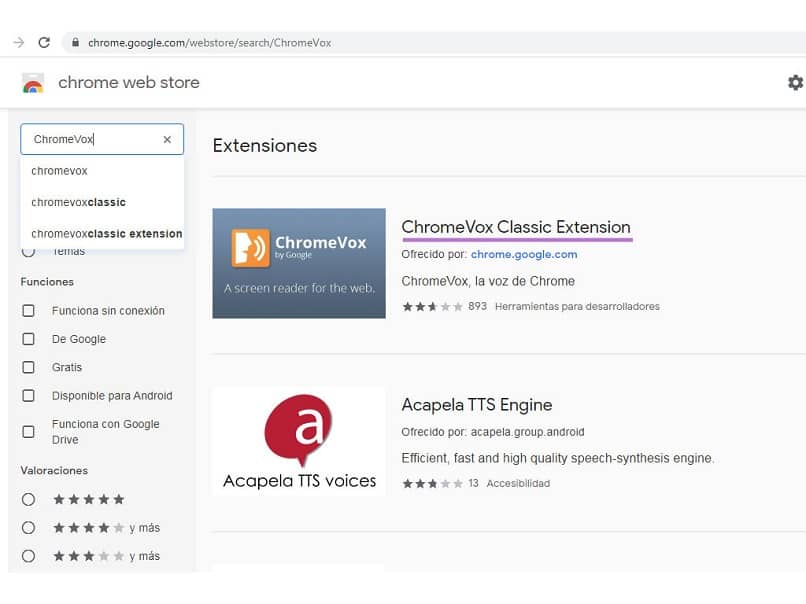
التثبيت في محرك البحث
بعد تنفيذ كل ما يتعلق بتثبيت ChromeVox، يستمر المستخدم في تحديد زر ” الإعدادات ” في المنطقة اليمنى العلوية من محرك البحث. يمكنك أيضًا الضغط على الأوامر ” Alt + Shift + s “.
على الفور، سيتم إعادة توجيه المستخدم إلى لوحة الأدوات، في المنطقة السفلية اليسرى، اضغط على قسم ” إمكانية الوصول “. هذا هو المكان الذي يمكن للمستخدم إجراء تعديلات أخرى على الأداة.
بعد ذلك، حدد ” إدارة ميزات إمكانية الوصول > تحويل النص إلى كلام “، وهذه هي اللحظة التي يتعين عليك فيها النقر فوق ” تمكين ” على اسم ChromeVox.
هل يمكنني أن أطلب من Google قراءة بعض مناطق النص بصوت عالٍ لي؟
الجواب هو نعم، يتيح جوجل للمرفق قراءة بعض الفقرات التي يشير إليها المستخدمون فقط، ولتفعيلها يجب عمل ما يلي:
- الحل المثالي هو تحديد موقع الزر الذي يقول: ” اختر للنطق “. على الجانب الأيمن من الصفحة، يمكن أيضًا تحديد الوقت باستخدام الأوامر ” Alt + Shift + s “.
- بعد ذلك، يجب عليك الدخول إلى ” الإعدادات > الخيارات المتقدمة > إمكانية الوصول > النص الصوتي > تمكين “، وبعد ذلك سيتم تنشيط الأمر الصوتي.
- الآن، سيستمر المستخدم في الضغط باستمرار على مفتاح البحث والنقر على سطر النص. وفي الوقت نفسه، عليك تحديد النص المراد قراءته والضغط على ” مفتاح البحث + S ” مرة أخرى.
إذا قمت بذلك من جهاز محمول، فالمثالي هو تحديد خيار ” التحدث ” في المنطقة اليمنى السفلية للضغط على سطر من النص وتحديده.
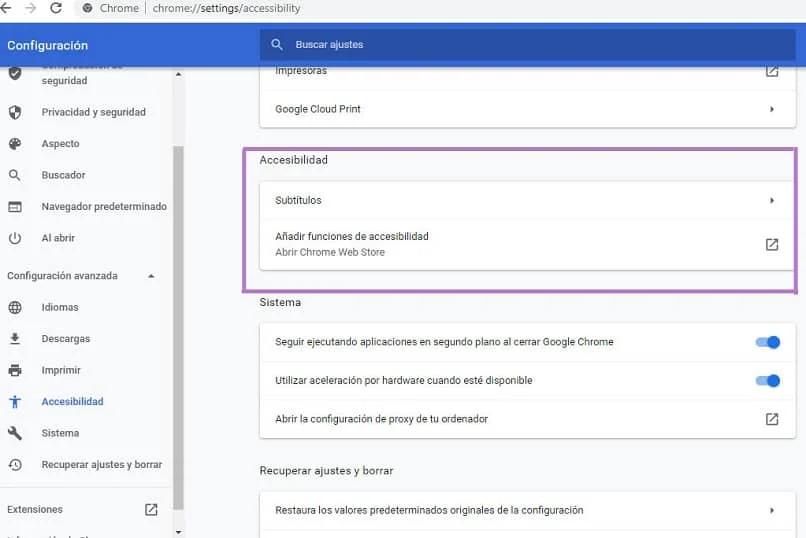
أثناء عملية تعلم كيفية جعل Google يقرأ لي نصوص الصفحات أو ملفات PDF بصوت عالٍ، من المهم معرفة أهمية ” Ctrl ” أو ” مفتاح البحث “. خاصة لبدء العمل أو إنهائه.
ما يجب فعله لجعل Google يقرأ نصًا على هاتف محمول يعمل بنظام Android أو IOS
تجدر الإشارة إلى أنه لكي يتمكن Google من قراءة نص على هاتف محمول يعمل بنظام Android ، فقد يأتي مع نظام التشغيل في بعض الإصدارات، ولكن إذا لم تتمكن من العثور عليه، فيمكنك تنزيله أو تحديث الإصدار الموجود لديك، وهو احتمال آخر.
عند الانتهاء من ذلك، يجب عليك تنشيط نظام تركيب الصوت، وهو أمر بسيط حقًا، حيث كل ما عليك فعله هو الانتقال إلى “الإعدادات” والنقر على “إدخال اللغة والنص” وداخل هذا الحقل سيكون هناك “صوت التركيب”، قمت بتحديده كأداة افتراضية وسيتم بالفعل تنشيط النظام على هاتفك المحمول.
كيفية استخدام جوجل لتحويل النص إلى كلام على جهاز الكمبيوتر؟
لاستخدام محول النص من أي مكان، سواء كان جهاز الكمبيوتر الخاص بك ، والذي يجب أن يعمل بنظام التشغيل Windows 10، يستخدم الإملاء ميزة التعرف على الصوت المدمجة في نظام التشغيل Windows هذا، لذا لا تحتاج إلى تنزيل أو تثبيت أي شيء لاستخدامه. ولكن، لبدء الإملاء يجب عليك تحديد حقل نصي والضغط على مفتاح شعار Windows مع الحرف “H” لفتح شريط أدوات الإملاء، وقل ما تريد، ولإيقاف الإملاء في أي وقت أثناء الإملاء يجب أن تقول “أوقف الإملاء” ” وإذا كنت تستخدم جهازًا لوحيًا، فكل ما عليك فعله هو تحديد الميكروفون لبدء الإملاء وهذا كل شيء.
أفضل التطبيقات للأطفال الذين يعانون من مشاكل القراءة
أولاً، يمكن أن تساعد القراءة الأولاد والبنات على تعلم القراءة وصقل مهارات التحدث لديهم، ولكن تطبيقات القراءة للأطفال تناسب نمط الحياة الحديث وتحفزهم على القراءة لما هو عليه بديل أفضل لأنها يمكن أن تساعدك في أشياء كثيرة للحصول على معرفة وذكاء أفضل، من بين أمور أخرى.
بالنسبة للاندرويد فهي كالتالي:
- تعليم الوحش الخاص بك القراءة
- ملحمي
- القارئ الذي لا نهاية له
- قراءة قوس قزح
بالنسبة لنظام iOS فهي التالية:
- هوميروس
- اي بي سي كيدز
- بوكستر
- مثل 2GO

المفاجئة والقراءة العالمية
إنه امتداد لمتصفح الويب يمكنه قراءة النصوص التي يمكن الوصول إليها والتي لا يمكن الوصول إليها بصوت عالٍ (باستخدام التعرف الضوئي على الحروف). والتي تحتوي على وظيفة تسوية النص الديناميكية، يمكنك تغييرها، بحيث تكون مقروءة للطلاب حيث يتحكمون في النصوص الأكثر تحديًا مثل شكسبير الذي يحصل على ترجمة إلى أكثر من 90 لغة.
جوجل كروم القراءة والكتابة
هذا امتداد مميز يضم أكثر من 15 مليون مستخدم، حيث يعمل هذا البرنامج على تحسين إمكانية الوصول إلى المستندات مثل: المستندات والعروض التقديمية والنماذج وملفات PDF وePUBs ويسهل علينا التنقل عبر الإنترنت من خلال تبسيط الوصول إلى الويب من خلال وجهة نظر تعليمية.
ومن ناحية أخرى، فإن جميع أدواته متاحة بخمس لغات: الإنجليزية والإسبانية والفرنسية والبرتغالية والهولندية. يعد برنامج القراءة والكتابة أمرًا رائعًا للطلاب من جميع الأعمار، بما في ذلك أولئك الذين يعانون من عسر القراءة وصعوبات أخرى، ويعملون بطريقة فردية ومستقلة.
SpeakIt
هذا امتداد لمتصفح Google Chrome يمكنك من خلاله تحويل النص إلى كلام. يستخدم الامتداد تقنية “تحويل النص إلى كلام” لأنه يقرأ النصوص بأكثر من 50 لغة. يكتشف هذا الامتداد لغة النص تلقائيًا ويمكنك تخصيص الأداة قدر الإمكان، مثل سرعة الصوت والاختيار بين صوت أنثى أو صوت ذكر وتخصيص سرعة الكلام. إنه سهل الاستخدام للغاية يؤدي وظيفة مفيدة للغاية.
خربشة
وهذا من جانبه يتيح لك البحث في النص الكامل للبحث الذي قمت بتدوينه وحفظه في مكتبة Scrible مباشرة من Google Docs. ومع ذلك، يتعلق الأمر بالكتابة ومنصة البحث والعمل، وهو أيضًا متصفح Google Chrome.
كيف يمكنك تغيير اللغة أو الصوت؟
أول شيء هو تحديد الوقت أو لوحة التكوين باستخدام الأوامر ” Alt + Shift + s “. قم بالوصول إلى ” الإعدادات > إمكانية الوصول > إدارة ميزات إمكانية الوصول > تحويل النص إلى كلام “.
سيتم عرض بعض الخيارات في هذا القسم، من بينها سرعة القراءة واللهجة ووضوح اللغة. يجب على المستخدم استكشاف الخيارات وتحديد الخيارات التي يفضلها فقط.
بعد الانتهاء، الحل المثالي هو الضغط على زر في المنطقة السفلية مكتوب عليه “قبول” . يوجد محركان صوتيان عندما يتعلق الأمر بكيفية جعل Google يقرأ لي نصوص الصفحات أو ملفات PDF بصوت عالٍ.